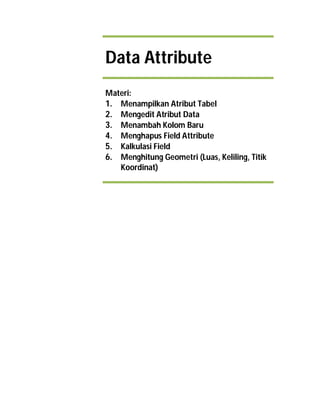
Pengenalan Attribute
- 1. Data Attribute Materi: 1. Menampilkan Atribut Tabel 2. Mengedit Atribut Data 3. Menambah Kolom Baru 4. Menghapus Field Attribute 5. Kalkulasi Field 6. Menghitung Geometri (Luas, Keliling, Titik Koordinat) Pelatihan GIS & Fasilitasi Pembangunan Data Spasial Pelanggan UPTD PAL Makassar untuk Peningkatan Pengelolaan Sanitasi Air Kotor Perkotaan
- 2. Modul Pelatihan ArcGIS 10 2015 Data Attribute III . 1 DATA ATTRIBUTE Menampilkan Atribut Tabel Klik kanan pada layer administrasi_project pada TOC dan pilihlah Open attribute table Tabel atribut pada layer akan terbuka - lihatlah data yang dimilikinya. Klik pada bar judul berwarna abu-abu untuk KECAMATAN dan pindahkan kolom ini ke sebelah kiri. Anda dapat memindahkan kolom pada tabel atribut window untuk memudahkan anda membaca data. Sekarang pindahkan kolom ke ujung kiri atribut window. Klik kanan pada bar judul berwarna abu-abu untuk KECAMATAN dan pilihlah Freeze/Unfreeze Column dari menu. Sekarang scroll ke kanan window - perhatikan bahwa KECAMATAN telah menetap. Untuk membuat nama-nama KECAMATAN agar mudah ditemukan, anda akan mengurutkan data. Klik kanan pada bar judul berwarna abu-abu untuk KECAMATAN dan pilihlah Sort Ascending dari menu. Nama Kecamatan akan diurutkan berdasarkan huruf penyusunnya. Mengedit Atribut Data Pada tabel attribut, perhatikan kolom judul tampil dengan warna abu-abu ini menunjukkan bahwa anda tidak dapat merubahnya pada saat ini. Jika anda mencoba menulis nilai apapun dalam tabel anda tidak akan bisa. Sebelum anda melakukan perubahan anda harus ‘membuka kunci’ table/datafile. Klik pada tombol Editor Toolbar atau Menu Customize - Toolbars - Editor Editor toolbar akan muncul. Dan toolbar klik pada Editor - Start Editing Buka tabel atribut layer administrasi_makassar
- 3. Modul Pelatihan ArcGIS 10 2015 Data Attribute III . 2 Sekarang perhatikan semua kepala kolom pada atribut window memiliki latar putih menunjukkan mereka sudah dapat diedit. Untuk mengubah atau menghilangkan nilai terdapat beberapa cara, yaitu; o Untuk mengubah nilai, pilih field record dan ketik pada nilai yang baru. o Gunakan Find & Replace tool (cara yang lebih cepat) Ketika selesai mengedit pilih Editor - Stop Editing (dan toolbar Editor). KIlk pada Yes untuk menyimpan perubahan anda. Menambah Kolom Baru Untuk menambahkan sebuah kolom pada tabel atribut, layer itu harus berada keluar dari mode editing. Memastikan bahwa Layer telah dikunci. Klik Editor - Stop Editing andai Layer masih dalam Editing Mode. Di Atribut Tabel Layer kIik Tombol Options - Add Field... Di Add Field dialog kita harus menentukan o Nama kolom pada Name o Tipe data yang ingin digunakan pada Type Sebagai catatan saja bahwa nama field terbatas hanya 10 karakter saja dan hanya bisa menggunakan huruf, angka, hypens dan underscores. Sepasang karakter dibolehkan tetapi tidak disarankan. Tidak bisa memberi nama field menggunakan spasi atau spesial karakter lainnya misalnya tanda tanya (?). Kita harus menentukan tipe data. ini penting untuk menentukan jenis data apa yg nanti bisa masuk ke dalam attribute field. Tipe Data pada Atribut yang ada di sebuah shapefile: o Short Integer adalah seluruh angka, termasuk positif dan negatif yang biasanya digunakan sebagaicoding. Misalnya coding untuk land use. o Long Integer adalah seluruh angka termasuk positif dan negatif yang biasanya digunakan untuk menunjukkan nilai banyak (kuantitas) dan suatu tema, misalnya populasi penduduk. o Float adalah angka dengan nilai pecahan decimal yang memiliki range yang spesifik. Dengan data type float ini Anda bisa ‘menolak’ sebuah nilai jika nilai tersebut diluar dan
- 4. Modul Pelatihan ArcGIS 10 2015 Data Attribute III . 3 Precision dan scale yang sudah ditentu kan sebelumnya. Contoh : Anda menentukan precision 4 (lebar field hanya menerima max 4 angka termasuk nilai desimal tanpa memperhitungkan pemecah angka tersebut yaitu titik sebagai bentuk desimal) dan scale 2 (max 2 angka setelah pemecah angka tersebut yaitu titik sebagai bentuk desimal), maka field tersebut bisa menerima filai 12.35 tetapi tidak menerima 1.23 dan 123.5. Lihat gambar di bawah untuk ilustrasi Precision dan Scale. o Double adalah angka dengan filai pecahan decimal yang memili range yang spesifik dengan precision hingga 19 angka dan akurasi hingga 15 angka decimal, berbeda dengan data type float yang 8 angka saja serta akurasi 6 angka decimal. Data Type Double biasanya digunakan menyimpan angka decimal yang lebih detail misalnya nilai suatu koordinat. o Date digunakan untuk menyimpan waktu dalam hal ini tanggal (mm-dd-yyyy) o Text adalah seluruh karakter termasuk alphanumeric. Maximum 255 karakter. Menghapus Field Attribute Menghilangkan field dapat dilakukan untuk membuang atribut yang tidak digunakan dalam data atribut. Perlu diperhatikan bahwa jika kita melakukan REMOVE FIELD, maka field yang bersangkutan akan dibuang dan data dan tidak ada cara untuk undo remove field. Buka Tabel Attribut administrasi_makassar Klik kanan di atas pada salah satu field dan pilih Delete Field Jika ada peringatan bahwa proses ini tidak bisa di UNDO, pilih YES Field akan dihapus dari table / data. Kalkulasi Field Pengelolaan data spasial sangat memerlukan modifikasi attribut yang menyertainya melalui Calculate. Kita akan kalkulasi Jumlah seluruh fasilitas kesehatan Buka table attribut dan layer administrasi_makassar
- 5. Modul Pelatihan ArcGIS 10 2015 Data Attribute III . 4 Terdapat sejumlah field fasilitas kesehatan. Selanjutnya kita akan mencoba menghitung Jumlahnya. Buat field baru dengan Nama Tot_fas_ke, type LONG INTEGER, Precision 9 Setelah field baru (kosong) dibuat, Klik kanan di atas field Tot_fas_ke, kemudian pilih Field Calculator Klik OK Menghitung Geometri (Luas, Keliling, Titik Koordinat) Kalkulasi Luas dan Keliling Sebelum melakukan perhitungan luas, dan keliling kita perlu rnemastikan bawah kita menentukan projected pada system koordinat data frame. Jika Sistem Koordinat Geografis, ArcMap tidak bias kalkulasi Luas, Length dan Keliling. Dalam Latihan ini kita mau kalkulasi Luas Kecamatan. Pada Layer administrasi_makassar membuat Attribut Field baru dengan nama luas_km2 (float, precicion =12, scale = 4). Klik kanan di atas field luas_km2 dan pilih Calculate Geometry... Pilih Property: Area, dan Units: Square Kilometers
- 6. Modul Pelatihan ArcGIS 10 2015 Data Attribute III . 5 KIik OK. Untuk kalkulasi keliling pilih Property: Perimeter Kalkulasi Koordinat Membuat field baru di layer nama_daerah dengan nama LongWGS84 dengan type double. Di table attribute pada layer nama_daerah klik kanan di atas nama LongWGS84 dan pilih Calculate Geometry... Tentukan Property : X Coordinate of Point Pilih sistern koordinat yang akan diberikan: GCS: WGS1984 Pilih Format cara tulis koordinat. Pilih Decimal Degrees. KIik OK. Kalkulasi Latitude titik lokasi layer nama_daerah dengan cara yang sama.